Megváltoztathatja e-mail címét a Tumblr-en, ha be szeretné zárni a régi címet, vagy csak értesítéseket szeretne kapni egy másik címre. A megerősítéshez hozzáféréssel kell rendelkeznie az új e-mail címhez. A megerősítést követően biztonságosan bezárhatja a régi e-mail fiókot.
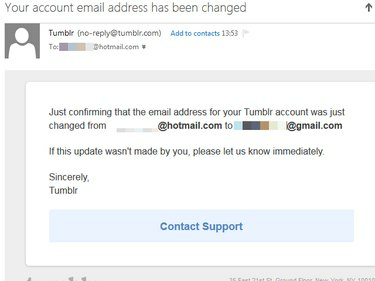
Kép jóváírása: A kép a Tumblr jóvoltából
Tipp
Az e-mail címet akkor is módosíthatja, ha már nem fér hozzá a régi címhez – például ha elfelejtette a jelszavát, vagy ha az e-mail fiókot feltörték.
1. lépés
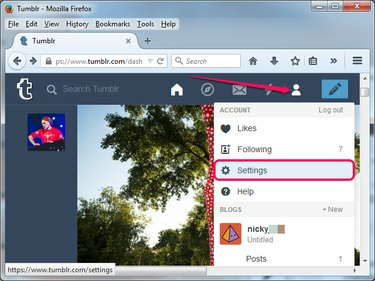
Kép jóváírása: A kép a Tumblr jóvoltából
Jelentkezzen be Tumblr-fiókjába, kattintson a gombra fiók ikont a jobb felső sarokban, és válassza ki Beállítások menüből a Fiókbeállítások oldal megnyitásához.
A nap videója
Tipp
Kerülje el, hogy adathalász webhelyek áldozatává váljon – hamis webhelyek, amelyek célja az Ön személyes adatainak ellopása –, ha ellenőrizze a Tumblr URL-címét a címsorban. Ha az URL HTTPS-sel kezdődik, és egy lakat ikon látható mellette, a az oldal biztonságos és érvényes SSL tanúsítvánnyal rendelkezik.
2. lépés
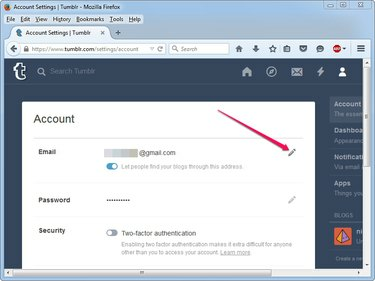
Kép jóváírása: A kép a Tumblr jóvoltából
Kattints a Szerkesztés gombra az e-mail címe mellett az E-mail részben – ez ceruza ikonként jelenik meg – a cím szerkesztéséhez.
3. lépés
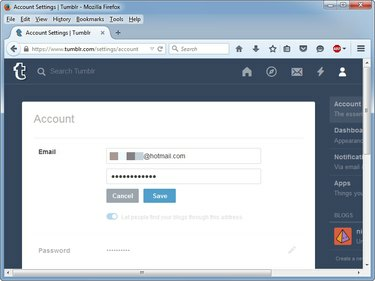
Kép jóváírása: A kép a Tumblr jóvoltából
Írja be az új e-mail címet az első mezőbe, majd írja be a Tumblr jelszót a második mezőbe. Győződjön meg arról, hogy az e-mail cím helyes, és kattintson a gombra Megment gombot a változtatások alkalmazásához.
4. lépés
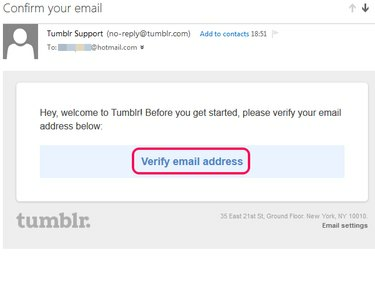
Kép jóváírása: A kép a Tumblr jóvoltából
Nyissa meg a Tumblrtől kapott e-mailt az új e-mail címen, és kattintson a gombra e-mail cím hitelesítése gomb vagy hiperhivatkozás a cím ellenőrzéséhez.
Tipp
- Ha nem kap e-mailt a Tumblr-en, ellenőrizze a Spam mappát; lehet, hogy e-mail szolgáltatója spamként jelölte meg.
- Emlékeztető jelenik meg a Tumblr oldal tetején, amíg meg nem erősíti az új e-mail címet. Kattints a Küldd el újra linket az ellenőrző e-mail újraküldéséhez.


